คุณสามารถจัดกลุ่มรูปร่างใน MS Word เป็นวิธีที่ง่ายในการสร้างไดอะแกรมและแผนภูมิในโปรแกรมประมวลผลคำและจัดการทั้งหมดได้อย่างง่ายดาย การจัดกลุ่มรูปร่างหลายแบบช่วยให้คุณสามารถใช้การจัดรูปแบบเดียวกันกับพวกเขาในครั้งเดียวและมันง่ายกว่าที่จะย้ายพวกเขาโดยไม่ต้องทำให้ยุ่งเหยิง นอกจากนี้คุณยังสามารถจัดกลุ่มรูปภาพและรูปทรงได้แม้วิธีการจะไม่ตรงไปตรงมาเหมือนกับการจัดกลุ่มรูปร่าง
เมื่อคุณจัดกลุ่มรูปร่างตัวเลือกจะอยู่ที่นั่นเสมอ เมื่อคุณพยายามจัดกลุ่มรูปภาพและรูปร่างรูปภาพจะไม่สามารถเลือกรูปภาพได้ซึ่งจะทำให้รู้สึกว่าไม่สามารถจัดกลุ่มรูปภาพและรูปร่างได้ มันเป็นและมันค่อนข้างง่าย
รูปภาพกลุ่มและรูปร่าง
เปิด MS Word และแทรกรูปภาพในเอกสาร คุณสามารถแทรกรูปภาพโดยการลาก & วางหรือคุณสามารถใช้เมนูแทรก ถัดไปแทรกรูปร่างจากเมนูแทรก ตอนนี้เมื่อคุณพยายามเลือกทั้งรูปร่างและรูปภาพมันจะไม่ทำงาน นี่คือขั้นตอนขนาดเล็กพิเศษที่เข้ามา

เลื่อนเมาส์ไปที่ภาพและคุณจะเห็นปุ่มเค้าโครงปรากฏขึ้น คลิกที่มันและจากเมนูที่เปิดขึ้นให้เลือกหนึ่งในเค้าโครงอื่น ๆ เลย์เอาต์สแควร์เป็นตัวเลือกที่ดี ทำซ้ำสำหรับรูปภาพทั้งหมดที่คุณต้องการจัดกลุ่ม
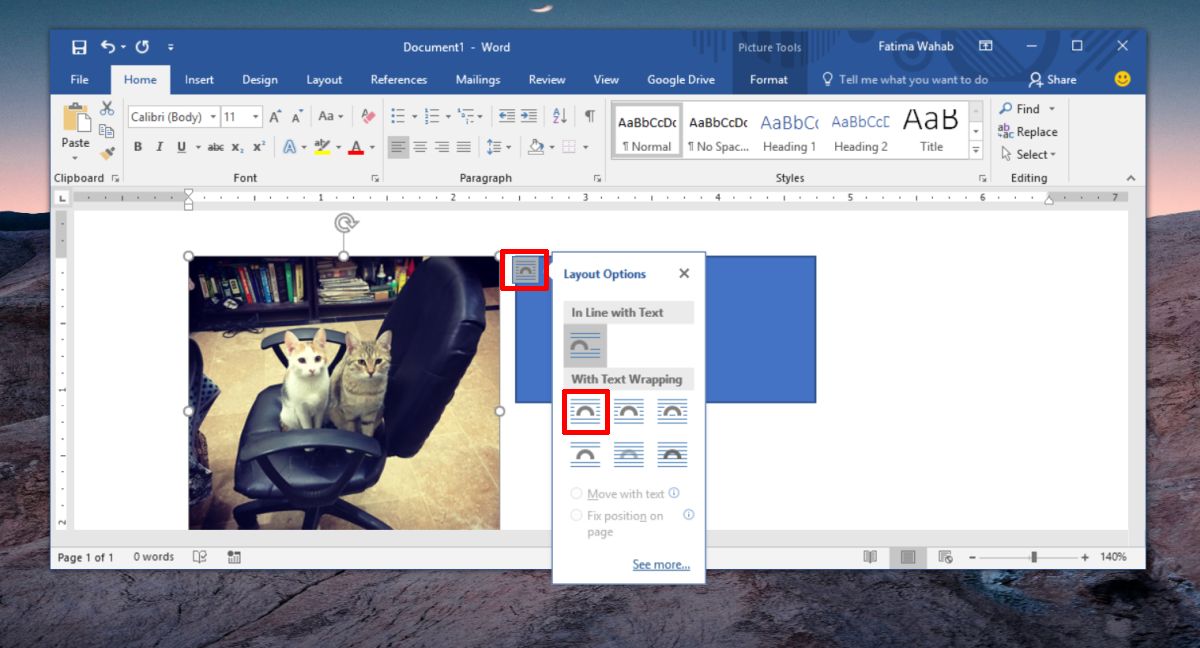
เมื่อคุณเปลี่ยนเค้าโครงแล้วคุณจะพบคุณสามารถเลือกได้ทั้งรูปร่างและภาพ คลิกที่รูปร่างกดแป้น Shift ค้างไว้แล้วคลิกที่รูปภาพ เวลานี้คุณจะสามารถเลือกได้ ทำซ้ำสำหรับรูปร่างและรูปภาพอื่น ๆ ทั้งหมดที่คุณต้องการเพิ่มในกลุ่ม เมื่อเลือกทั้งหมดแล้วให้คลิกขวาที่หนึ่งในรายการที่เลือกและเลือก "กลุ่ม> กลุ่ม" จากเมนูบริบท
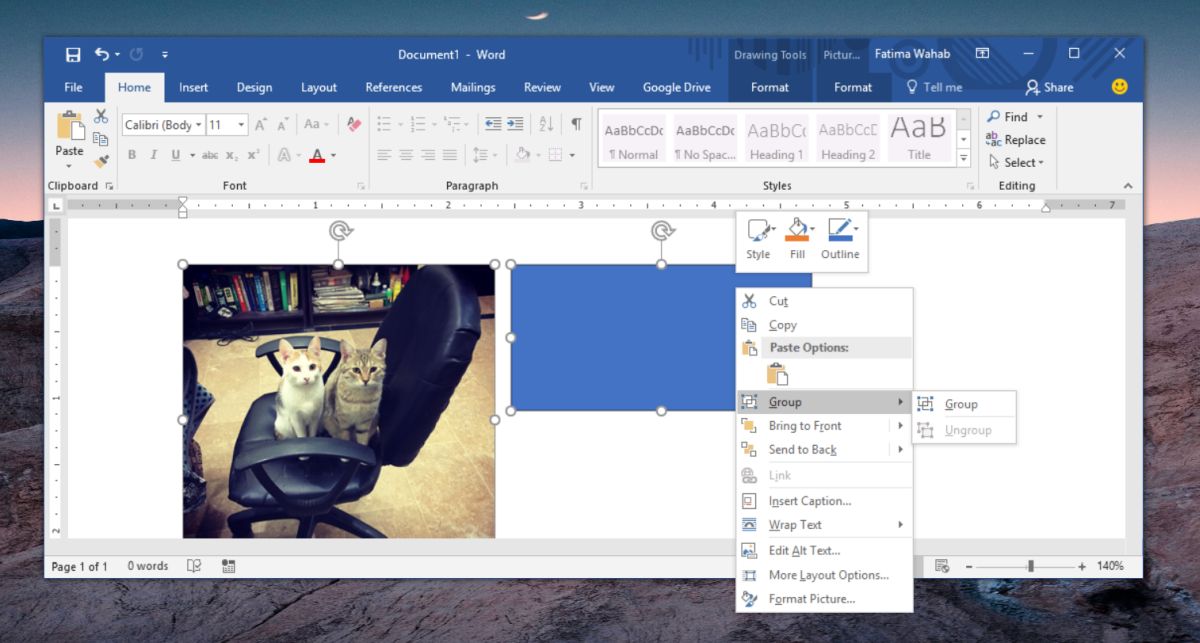
เกี่ยวกับมัน. เส้นขอบกลุ่มจะปรากฏขึ้นรอบ ๆ รูปภาพและรูปร่างที่คุณจัดกลุ่มไว้ด้วยกัน คุณสามารถลากกลุ่มเดียวไปมาและย้ายรายการทั้งหมดภายในกลุ่มนั้นในครั้งเดียว
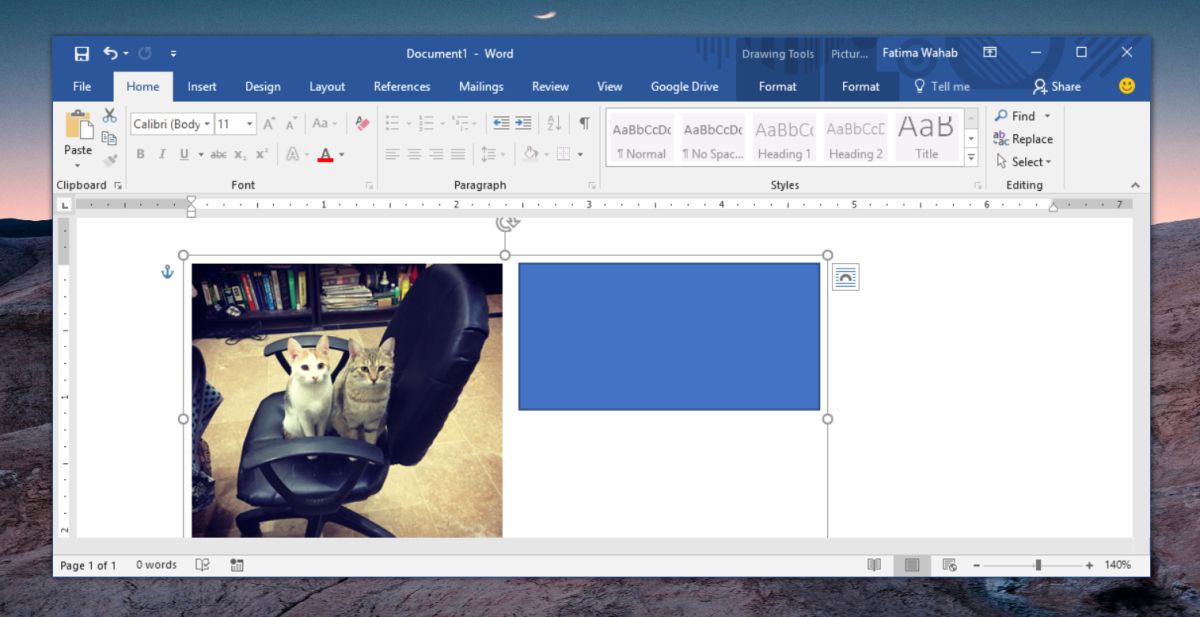
หากต้องการยกเลิกการจัดกลุ่มรายการให้เลือกกลุ่มและคลิกขวา จากเมนูบริบทให้เลือกกลุ่ม> ตัวเลือกยกเลิกการจัดกลุ่ม
โดยทั่วไปรูปภาพจะถูกแทรกเป็นวัตถุในบรรทัด ซึ่งหมายความว่าพวกเขาจะทำตามการตั้งค่าการจัดตำแหน่งเดียวกับข้อความก่อนหน้าพวกเขา สิ่งนี้จะป้องกันไม่ให้ถูกจัดกลุ่มด้วยรูปร่างที่มีความยืดหยุ่นมากกว่าในการจัดแนว นี่คือเหตุผลที่คุณต้องเปลี่ยนเค้าโครงของรูปภาพก่อนเพื่อให้สามารถเคลื่อนไหวได้อย่างอิสระเมื่อเป็นส่วนหนึ่งของกลุ่มรายการขนาดใหญ่












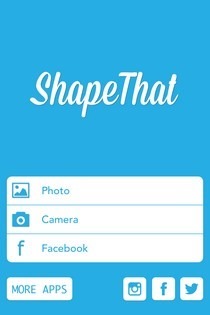
ความคิดเห็น